从Alienware Area-51m面市发售到今天,我始终坚信,这款产品是最具移动工作站潜力的笔记本电脑产品。
即使产品尺寸比较大、比较厚重,携带外出还要同时拎着两个大块头电源适配器,但是Area-51m超强的扩展性、9代台式机处理器以及高性能RTX显卡加身,令我欲罢不能的超强性能足以弥补那些所谓的不足。
今天,我决定将手上这台Area-51m“改造”成一台超级移动工作站。
【Area-51m本体】
本次的主角就是这款Area-51m啦,整机原始配置如下。
CPU:Intel Core i7-9700K
GPU:NVIDIA RTX 2080
内存:16GB DDR4 2400MHz
SSD:海力士 PC400 1TB RAID 0
Area-51m的外观方面,个人认为是继一代超级经典M17x R2之后另外一款极具跑车范儿外观的笔记本电脑,和我的个人审美非常搭配。



CPU配置部分,Alienware终于也开始将台式机处理器用在笔记本产品上了,而i7-9700K是我个人认为最适合用在笔记本电脑上的CPU,8C8T,单核性能强、多核能力处于上游水准、高主频,去掉了效率相对较低的超线程带来的额外功耗与热量,对游戏用户以及部分专业渲染领域的用户群都比较友好。

标配16G双通道DDR4内存,机身内部共计4个DDR4内存槽位,可支持64G超大容量内存,除了频率稍微较低(2400MHz)之外,无论是视频剪辑、渲染,或者建模、修图,升至64G之后的大容量内存确实能给这些专业领域用户更佳的支持。
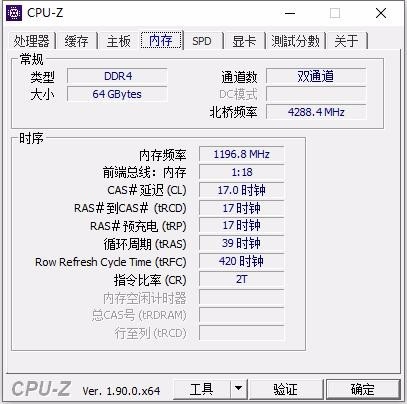
我这台Area-51m配备的是两块512GB NVME SSD,组成RAID 0,共计1TB的高速SSD容量。机身还有额外的2.5英寸硬盘仓位,算上标配的两个M.2硬盘位(最大支持2280尺寸),根据目前主流的消费级存储,Area-51m可组成一个2T + 2T + 4T的全固态存储空间,在下作为曾经做过视频剪辑的用户来说,高速+大容量应该是创作者或者是工作站产品最需要的存储形态了。
原始配置的两块SSD为海力士PC400 512GB,标准的OEM货,36层3D-MLC颗粒,马牌88SS1093主控,虽然读写成绩方面不如更高堆叠层数的3D TLC颗粒SSD,但是综合考虑耐久性和读写分数,它的性能还是很棒的。


显卡部分则是RTX 2080,是市面上少有的非Max-Q显卡中的一员,默认180W TDP,而且是可拆卸更换的DGFF模块(DGFF就是Dell自己定义的一种可更换显卡模块),虽然其可更换,纸面性能也是现阶段笔记本RTX 2080的顶级水准,但是作为一台标榜移动工作站的笔记本电脑,最高只有RTX 2080恐怕并没有超强的吸引力,超级移动工作站,至少也得是RTX 2080Ti起步吧。

【将RTX 2080Ti和Area-51m合体】
首先你需要一块RTX 2080Ti,其实在选定RTX 2080Ti之前,我是想拿TITAN RTX和Area-51m合体的,但是由于经济条件受限以及TITAN已经下架,退而求其次选择了RTX 2080Ti。当然,对于有强烈移动工作站需求以及3D建模渲染以及影视后期用途的用户来说,预算足够的前提下可以直接考虑喜提Quadro RTX 8000。
此时有请公版RTX 2080Ti登场,对于这代双风扇公版的造型,我个人还是挺喜欢的,或许是看腻了之前单涡轮扇的公版造型。







然后,你还需要一个显卡扩展坞,曾经我一度认为这种产品过于鸡肋,然而自己前阵子经历了一番既需要兼顾优良性能、尚佳的移动性,又需要保证在某一两个特定环境下有超强显卡性能之后,顿时发现,显卡扩展坞这种东西,真香!
Alienware拥有自己特有接口的显卡扩展坞,虽然不像一些雷电三扩展坞那样拥有极佳的兼容性,但是Alienware显卡扩展坞直连CPU,性能损耗极低,对Alienware用户来说是超大福音了,而且还不用占用雷电三接口。



Alienware显卡扩展坞的内部构造其实很简单,内部装有一个460w非模组电源,一只进风扇,以及插入显卡的PCIE插槽,Alienware显卡扩展坞最大支持3槽位显卡,不过插入超大块头3槽非公显卡后,扩展坞的上盖可能会扣不上。



下面就是大合体环节了。








【显卡为RTX 2080Ti的笔记本电脑现身】
据传说,RGB可以瞬间提升50%的性能。




经过一番调试后,RTX 2080Ti正式成为Area-51m的标配显卡,给笔记本电脑配备RTX 2080Ti的任务顺利达成,丢出娱乐大师配置图,使用外接屏幕输出时,RTX 2080Ti会成为默认使用的显卡,由于整体预算有限,其余的部分只给内存升级到了64G,2.5英寸硬盘位增加了一块1TB的HDD。最终配置如下图所示,i7-9700K + 64G + 1TB RAID 0 + 1TB HDD + RTX 2080Ti,对于我个人来说,这样一套配置足以满足我的视频渲染和剪辑的工作,我也终于拥有了一台像样的移动工作站了。
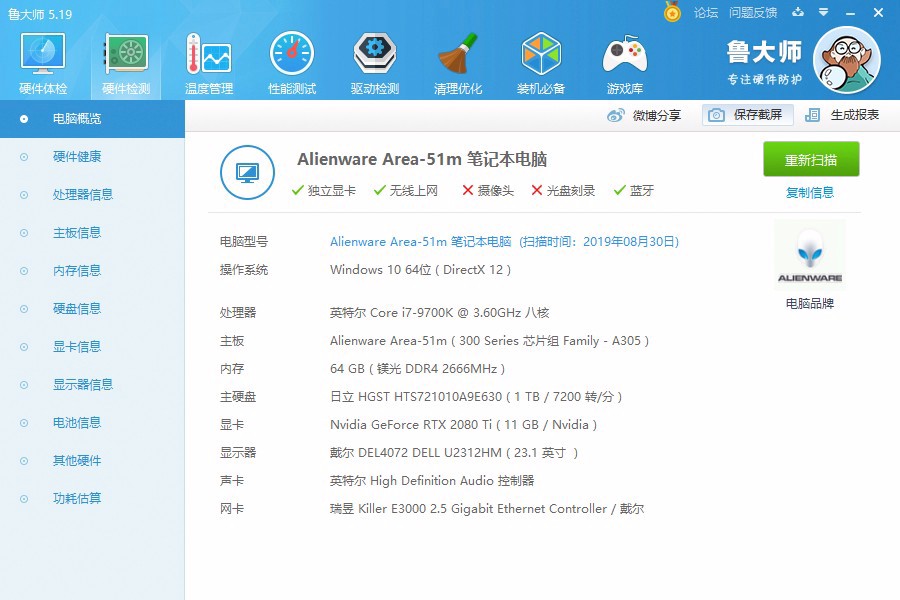
对于我的视频渲染以及偶尔遇到的视频推流工作来说,优良的CPU性能是必须的,i7-9700K在单核性能和多核性能上都非常的均衡。



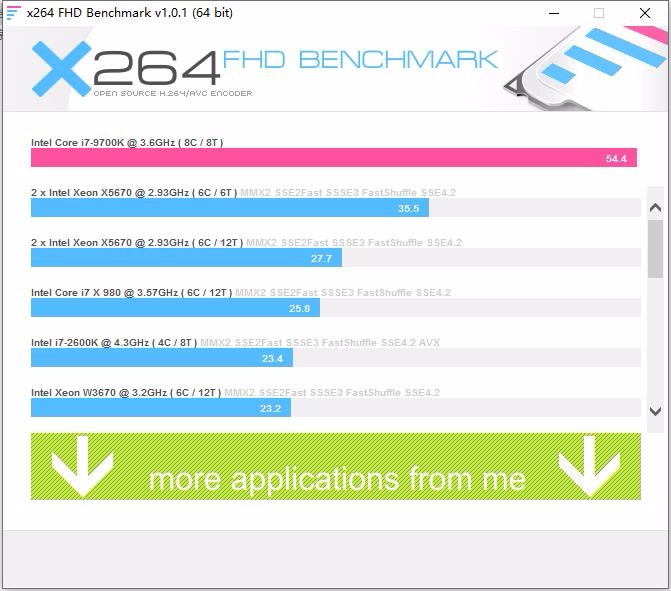
而且由于摆脱了超线程的“束缚”,即便是超频至5.0GHz,也能压得住(降压0.08V,功耗锁150w,平均温度94度)。
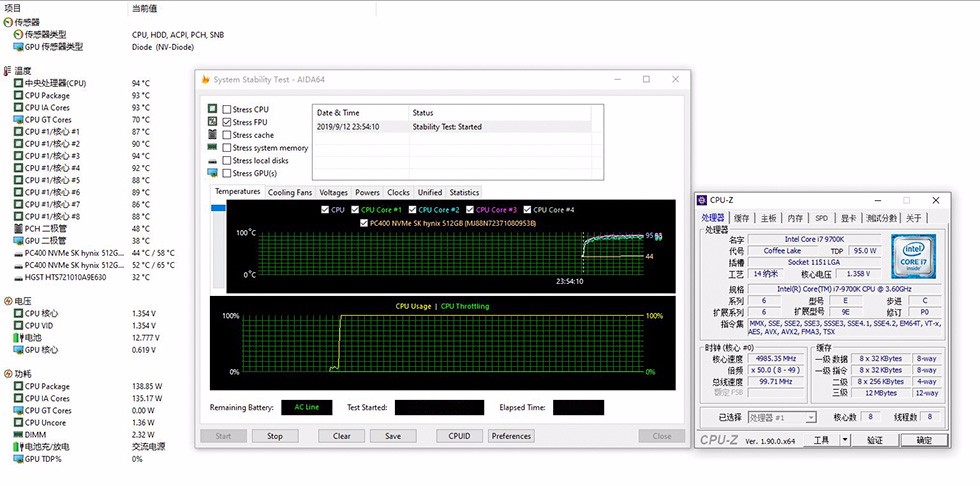
显卡环节,RTX 2080Ti成功和Area-51m融为一体。


显卡的性能部分,RTX 2080Ti肯定不会让人失望的,3D Mark跑分成绩和同配置RTX 2080Ti台式机的分数几乎一致。如果非要挑出一些遗憾的话,只恨自己买不起TITAN RTX以及Quadro RTX 8000……
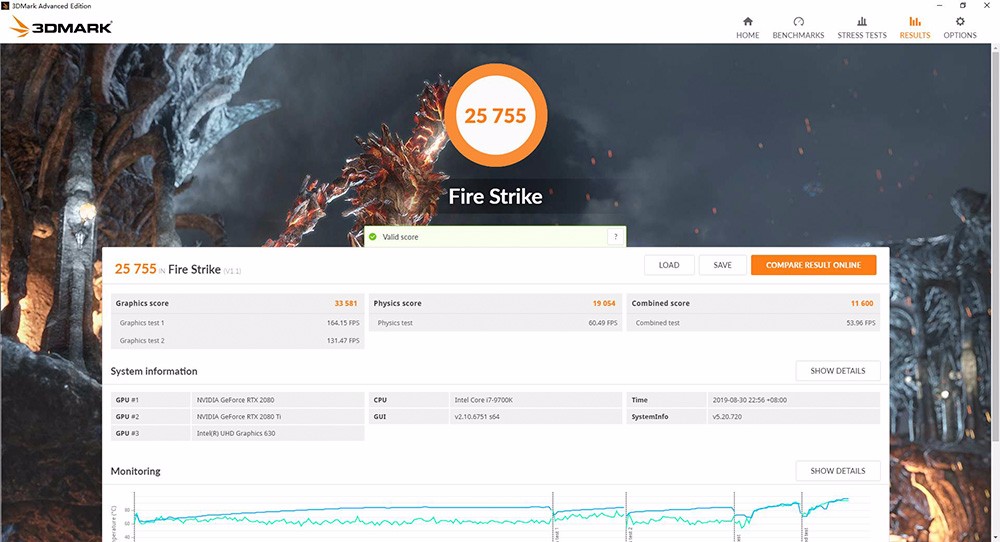
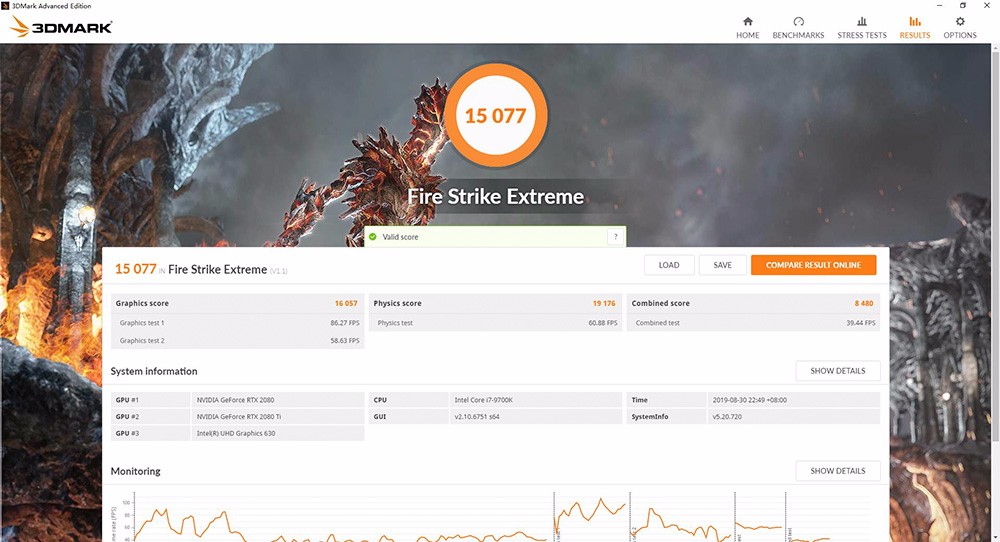


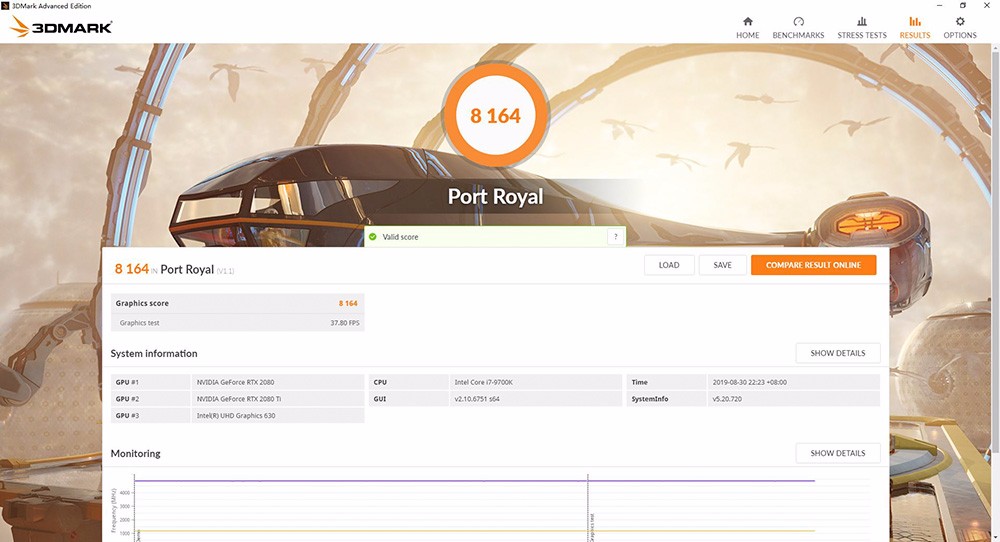

当然啦,既然选择Alienware,我也是有玩游戏的私心的,毕竟要做一个工作、游戏两不误的好少年,正所谓:工作诚可贵,游戏价更高。机智如我!
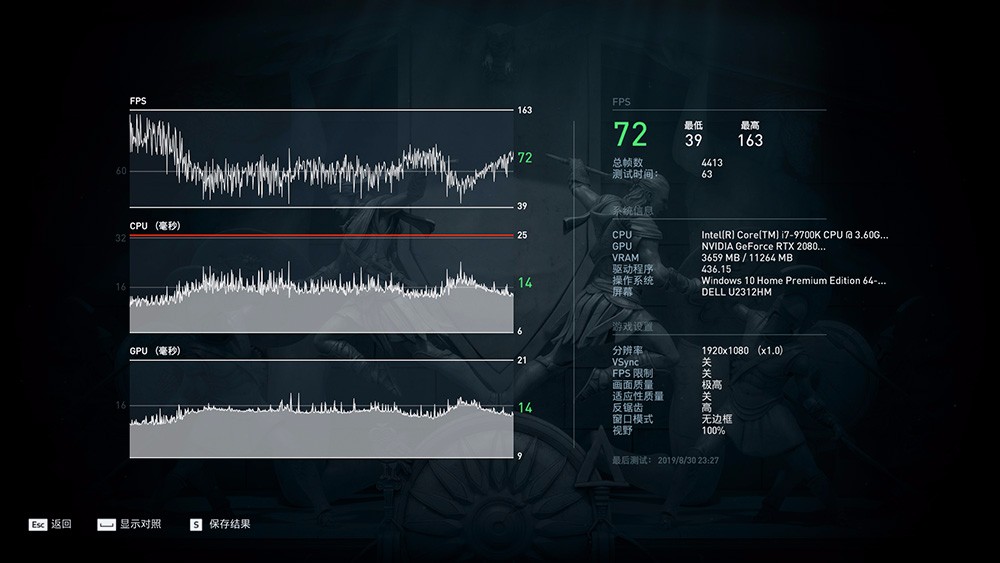
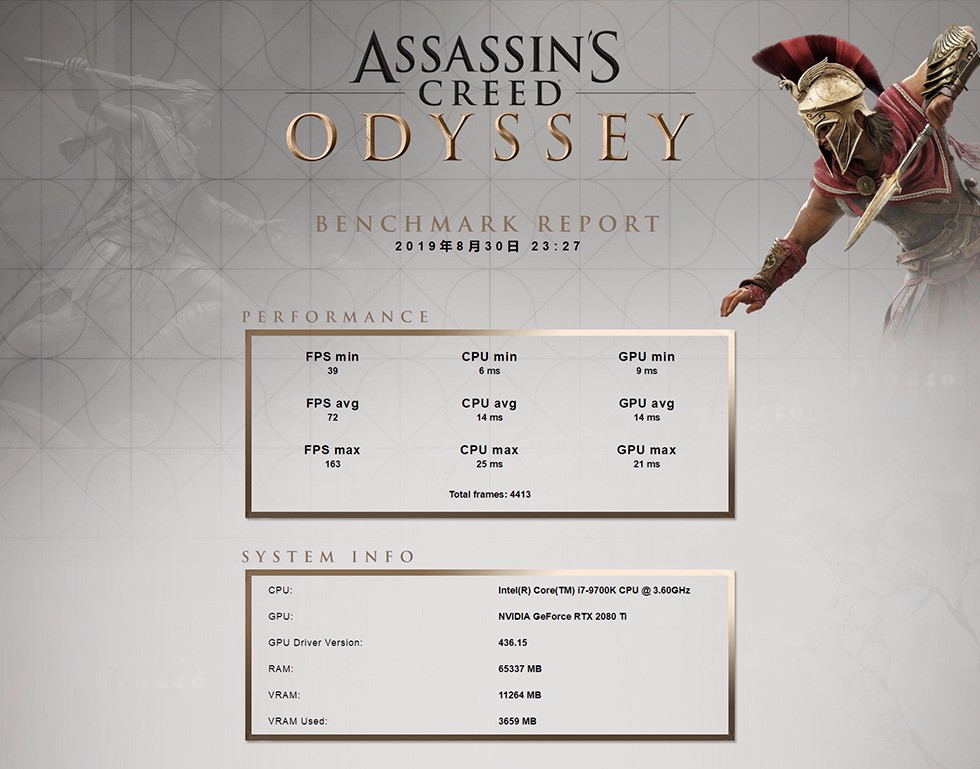
【总结】
现在能在市面上看到大批的以“设计师笔记本和移动工作站”为卖点的笔记本电脑产品,然而综合考虑性能以及扩展性,再加之我个人极其主观的颜值追求以及RGB需求,我觉得Area-51m才是我心中最佳的选择。
对显卡有极高要求的用户来说,这样一套笔记本电脑 + 显卡扩展坞的组合,让这些人不必再纠结“为什么笔记本电脑上不更新2080Super,不上2080Ti以及TITAN RTX”。
对于那些真正追求专业显卡的用户来说,你值得拥有这样一套组合,另外如果您购买了RTX 8000的话,记得先寄给我,借我玩两天。
【你可能会遇到的问题】
这部分其实就是将我遇到的问题以及对应的解决办法罗列出来。这里特别要感谢某知名品牌实验室的以为自称“撸猫大神”的大佬,远程为我提供了不少妙招。
我遇到的核心问题就是,黑屏。问题主要出在驱动冲突上。
安装显卡扩展坞以后,由于RTX 2080Ti没有被正确识别,我手贱的在设备管理器里面点击了联网搜索驱动,但是实际上品牌笔记本电脑的显卡驱动为DCH版(品牌成品台式机也一样),而公版的RTX 2080Ti需要使用非DCH版的驱动,我机器上原先已经安装了DCH版的驱动为机器上的RTX 2080服务,所以两者驱动冲突,导致了黑屏。
遇到这个问题不必慌张,进入安全模式,卸载掉显卡驱动,然后再开机就可以亮屏了,之后下载DDU,再次彻底清理掉原驱动,再拿一个外屏和显卡连接,在断网的情况下给扩展坞的显卡安装DCH驱动,重启之后再给笔记本上的显卡安装DCH驱动,理论上笔记本的驱动装好后,会再出现一个重启提示,按指示重启,即可解决问题。
简单来说,就是三大步骤:通过DDU彻底卸载掉原驱动,断网,装DCH驱动。
当然其实有个最省事的办法,就是找一块同样需要使用DCH驱动的OEM拆机显卡,笔记本和扩展坞连接好之后,驱动互相匹配,桌面自己就会弹出需要重启的对话框,按系统指示操作就搞定啦。使用公版以及非公版显卡的话,其实也不用担心,上述操作其实并不是很麻烦,只要别像我一样乱联网搜索驱动即可。
在最后,推荐1809及以上版本的操作系统搭配此套装使用。

广告声明:文中若存在对外跳转的链接(涵盖商品链接、超链接、二维码等各类形式),其目的在于为您呈上更多与内容相关的产品信息,助您迅速甄别。但我们不对其做任何明示或暗示的保证,烦请您谨慎参考,依据自身的需求与判断来做出决策。



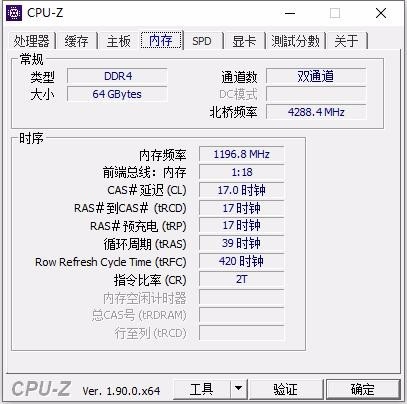




























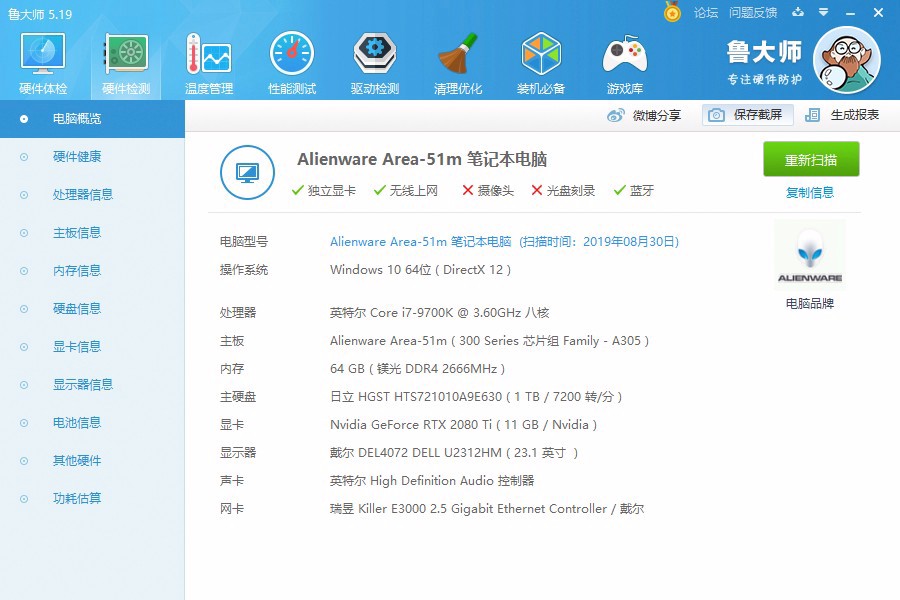



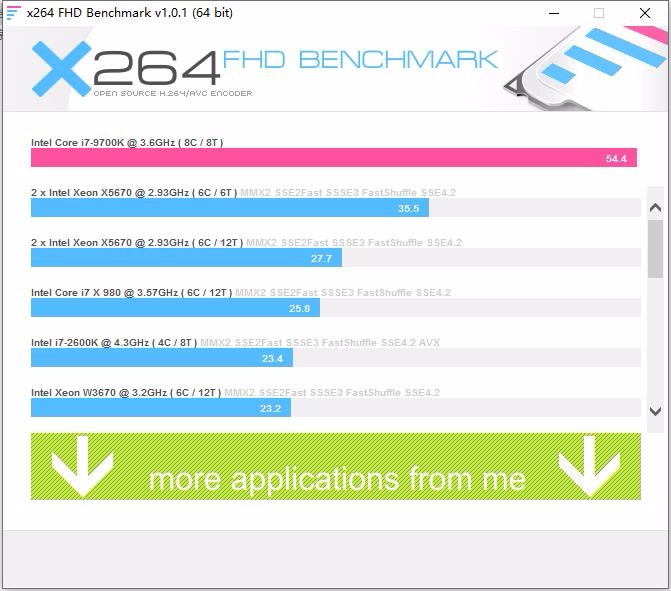
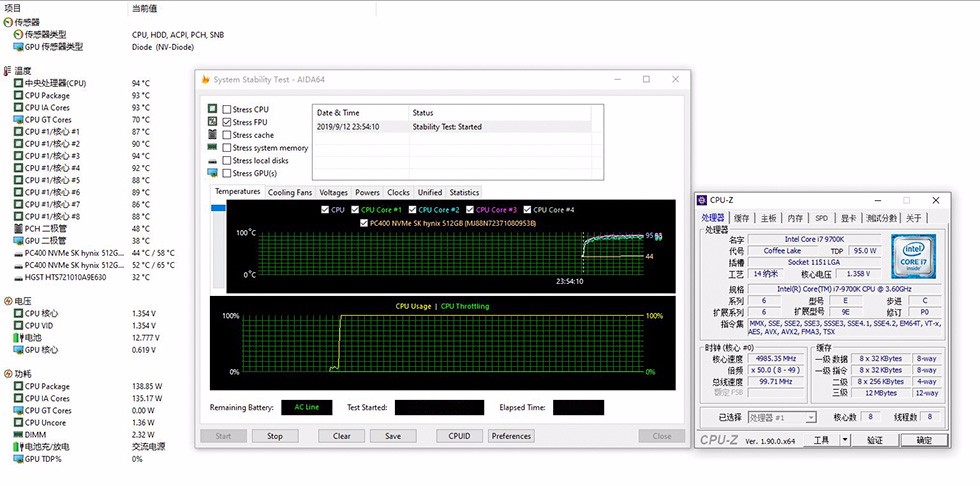


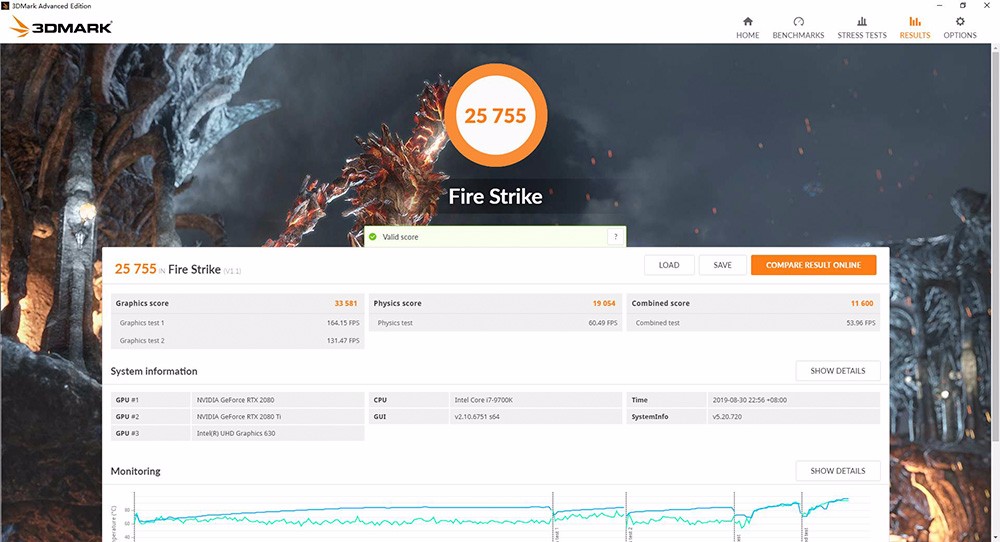
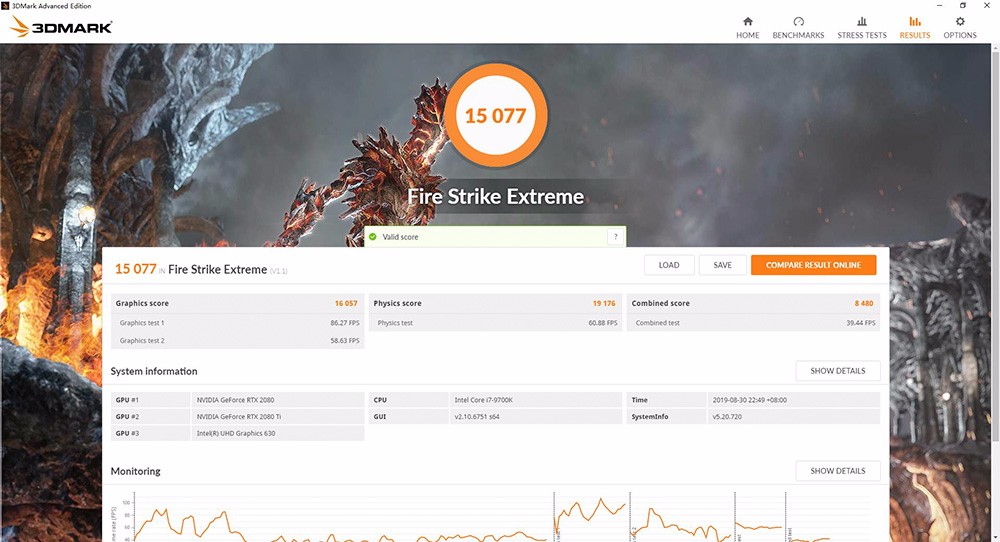


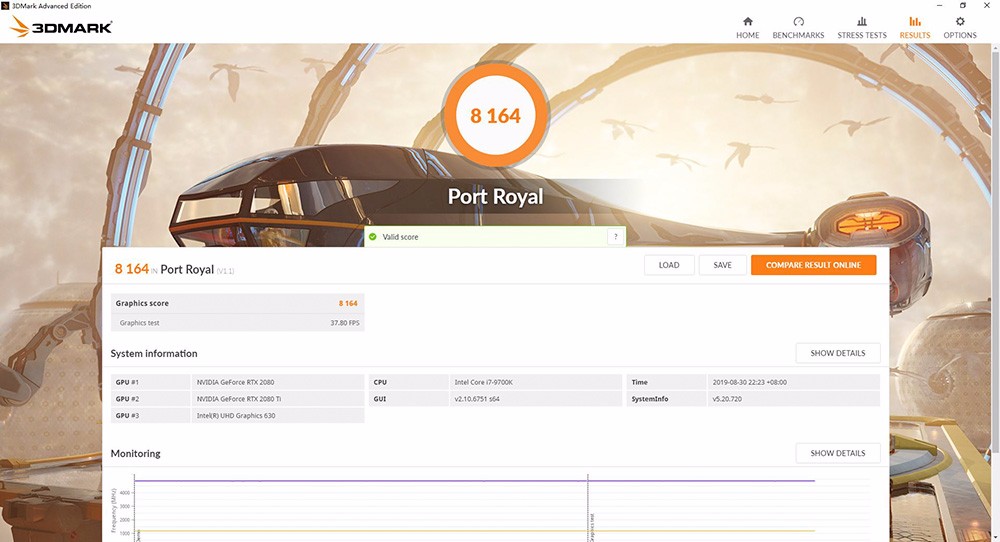

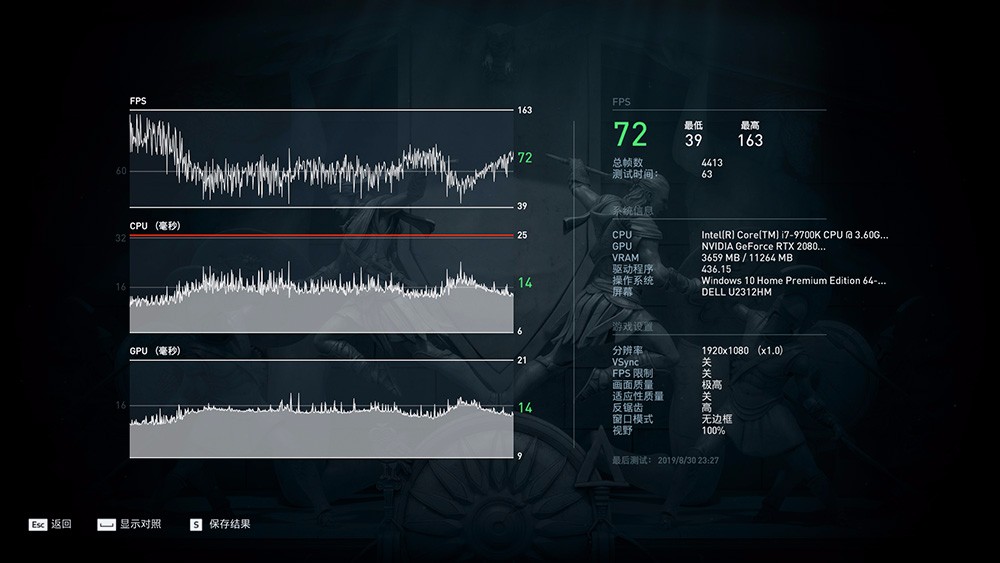
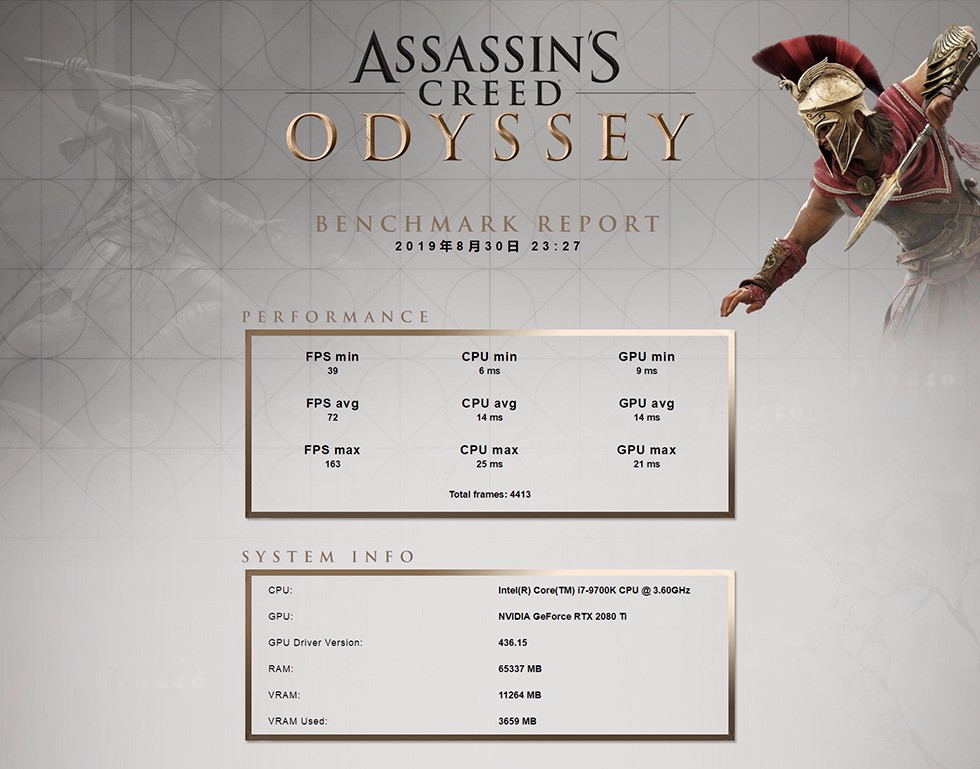

热门评论
最新评论